Âm lượng báo thức trên iPhone của bạn đang quá nhỏ hoặc quá to, và điều đó khiến bạn khó chịu? Đừng lo lắng, bạn luôn có thể điều chỉnh âm lượng báo thức trên chiếc điện thoại thông minh của mình một cách nhanh chóng và đơn giản.
Thay đổi âm lượng báo thức của iPhone thông qua Cài đặt
Dưới đây là cách bạn có thể thay đổi âm lượng báo thức của iPhone thông qua ứng dụng Cài đặt:
- Đi tới Cài đặt > Âm thanh & Cảm ứng.
- Bạn sẽ thấy một thanh trượt bên dưới tiêu đề Nhạc chuông và Cảnh báo. Để thay đổi âm lượng báo thức, hãy kéo thanh trượt sang trái (yên lặng hơn) hoặc sang phải (to hơn).
- Bạn sẽ nghe thấy âm lượng thay đổi như thế nào khi bạn kéo thanh trượt sang hai bên. Khi bạn đã hài lòng với âm lượng, hãy thả ngón tay ra.
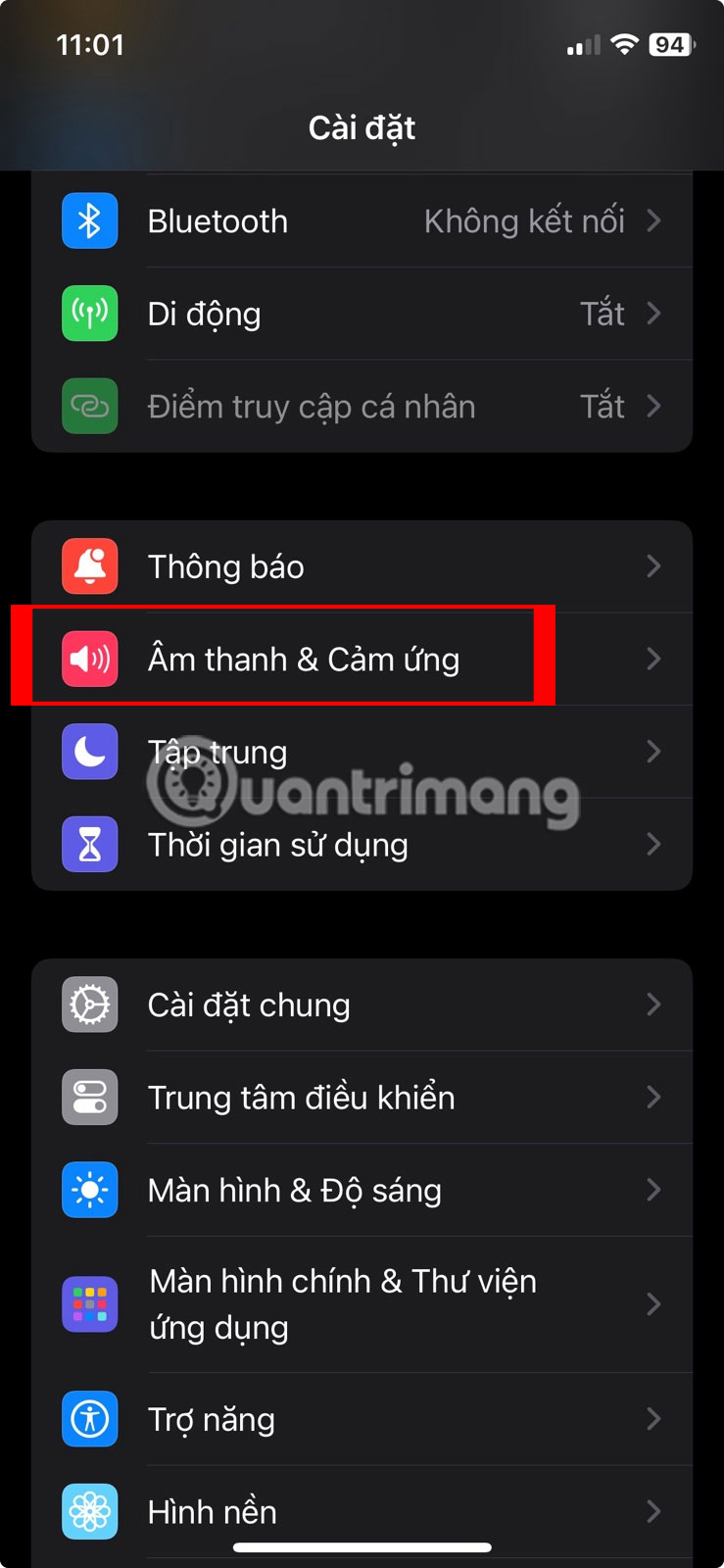
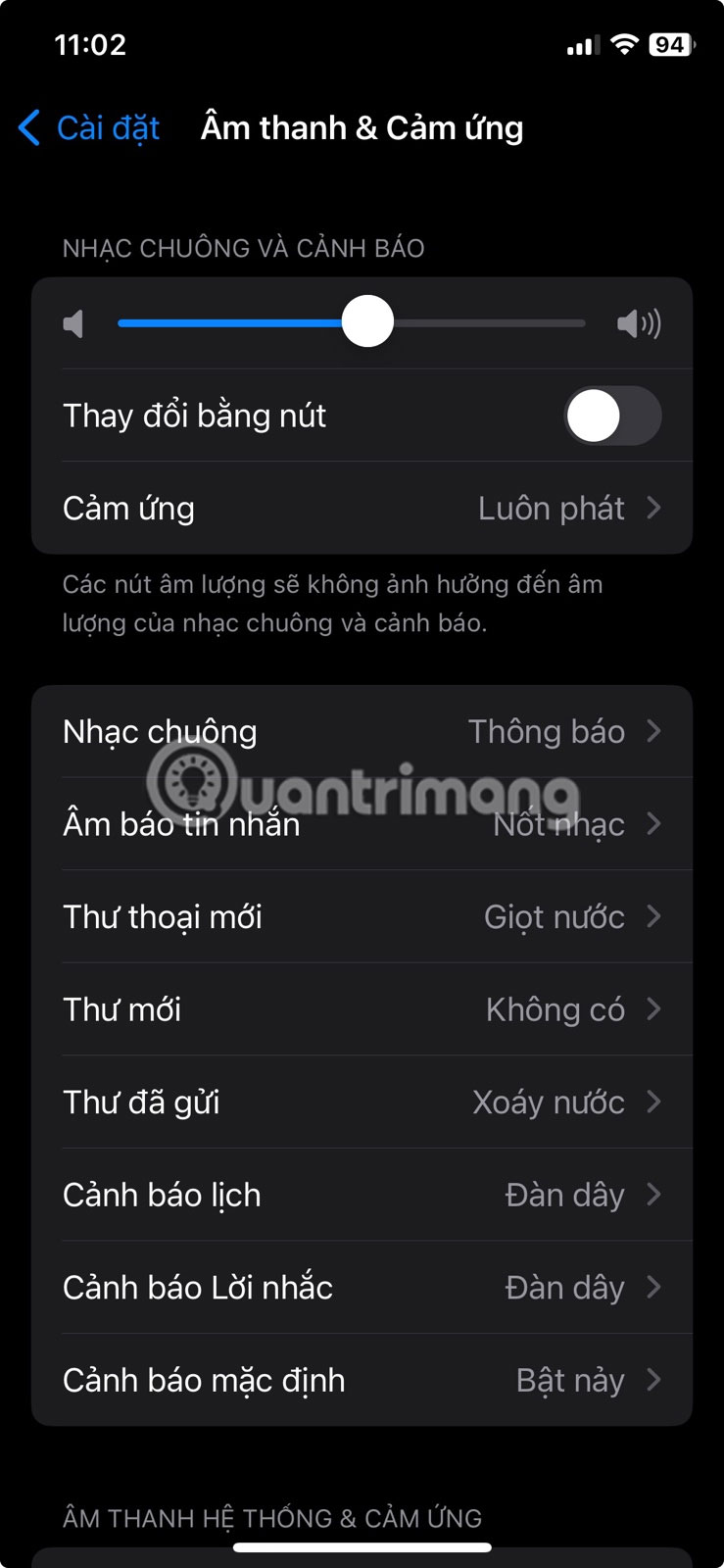
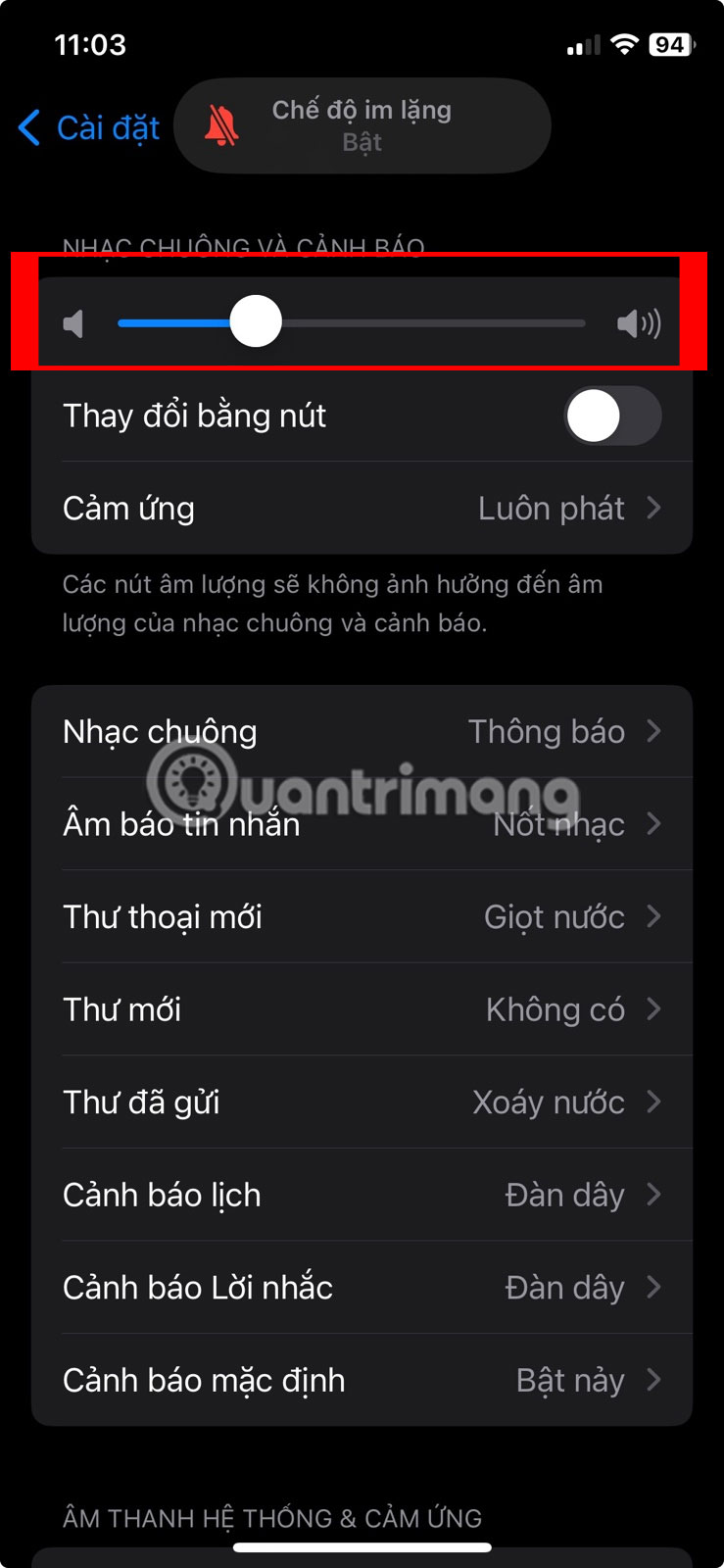
Thay đổi âm lượng báo thức của iPhone bằng nút âm lượng
Bạn cũng có thể thay đổi âm lượng báo thức bằng các nút âm lượng vật lý của iPhone. Mặc dù các nút âm lượng trên iPhone hoặc iPad của bạn sẽ tăng hoặc giảm âm lượng nhạc chuông và cảnh báo theo mặc định, nhưng có thể bạn đã vô tình tắt tùy chọn này mà không nhận ra.
Để thay đổi âm lượng báo thức bằng các nút âm lượng của iPhone, hãy đi tới Cài đặt > Âm thanh & Cảm ứng và bật công tắc bên cạnh Thay đổi bằng Nút.
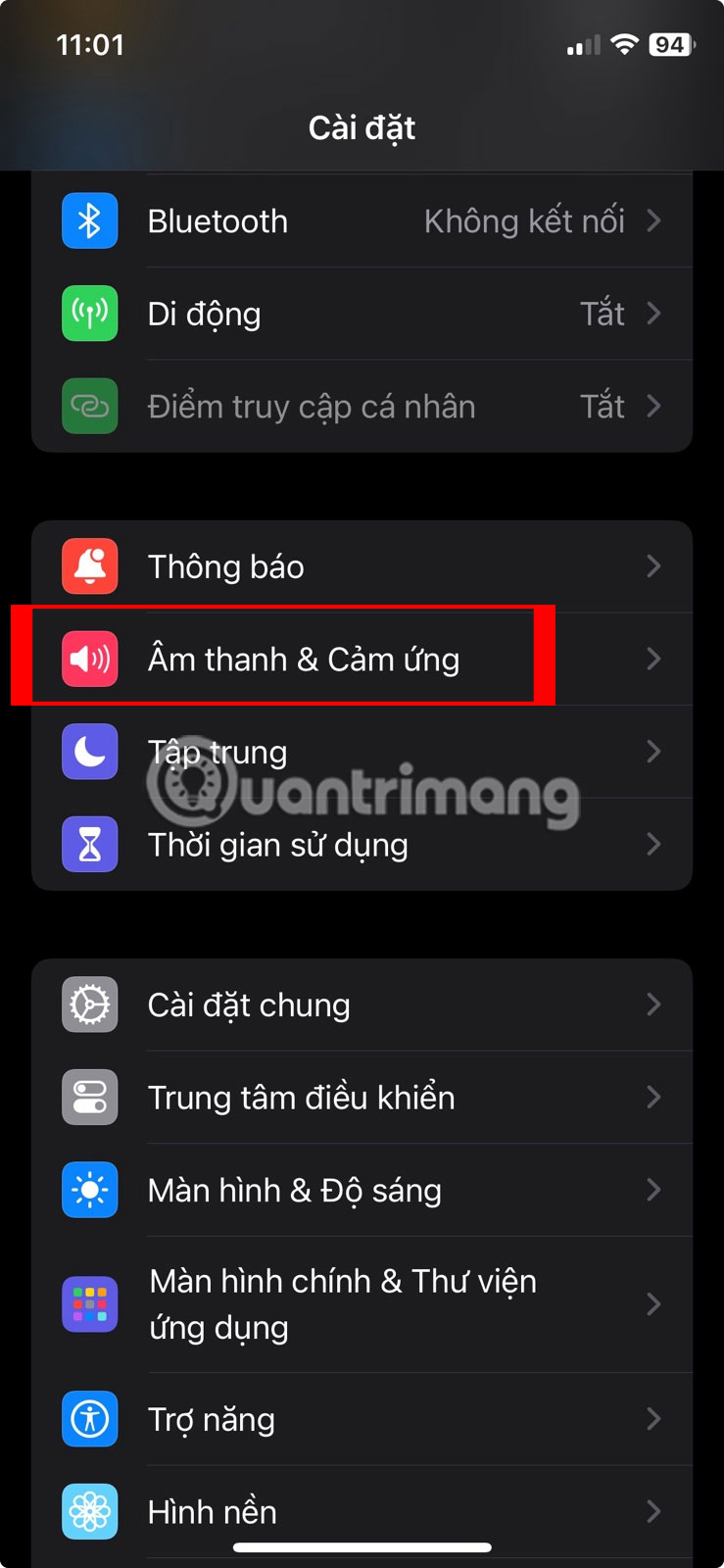
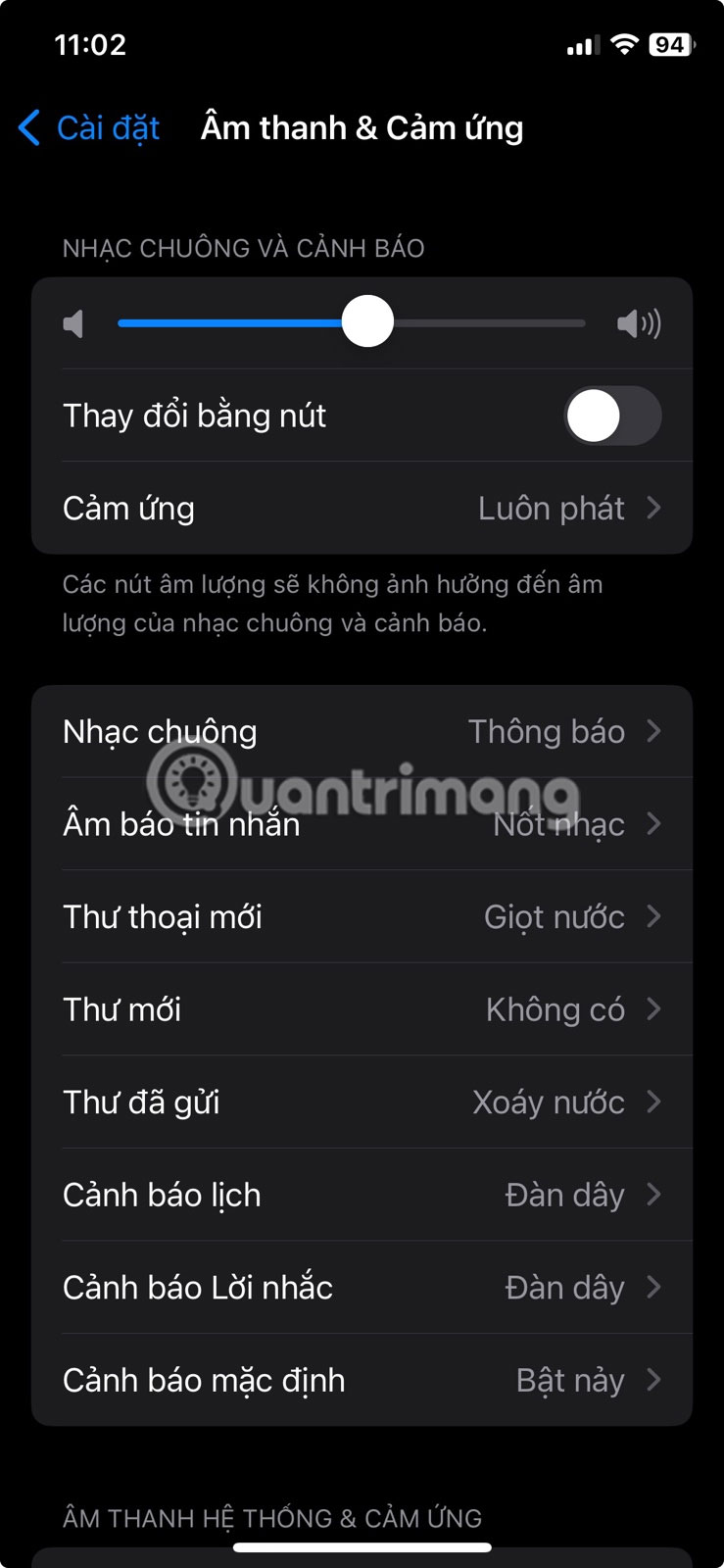
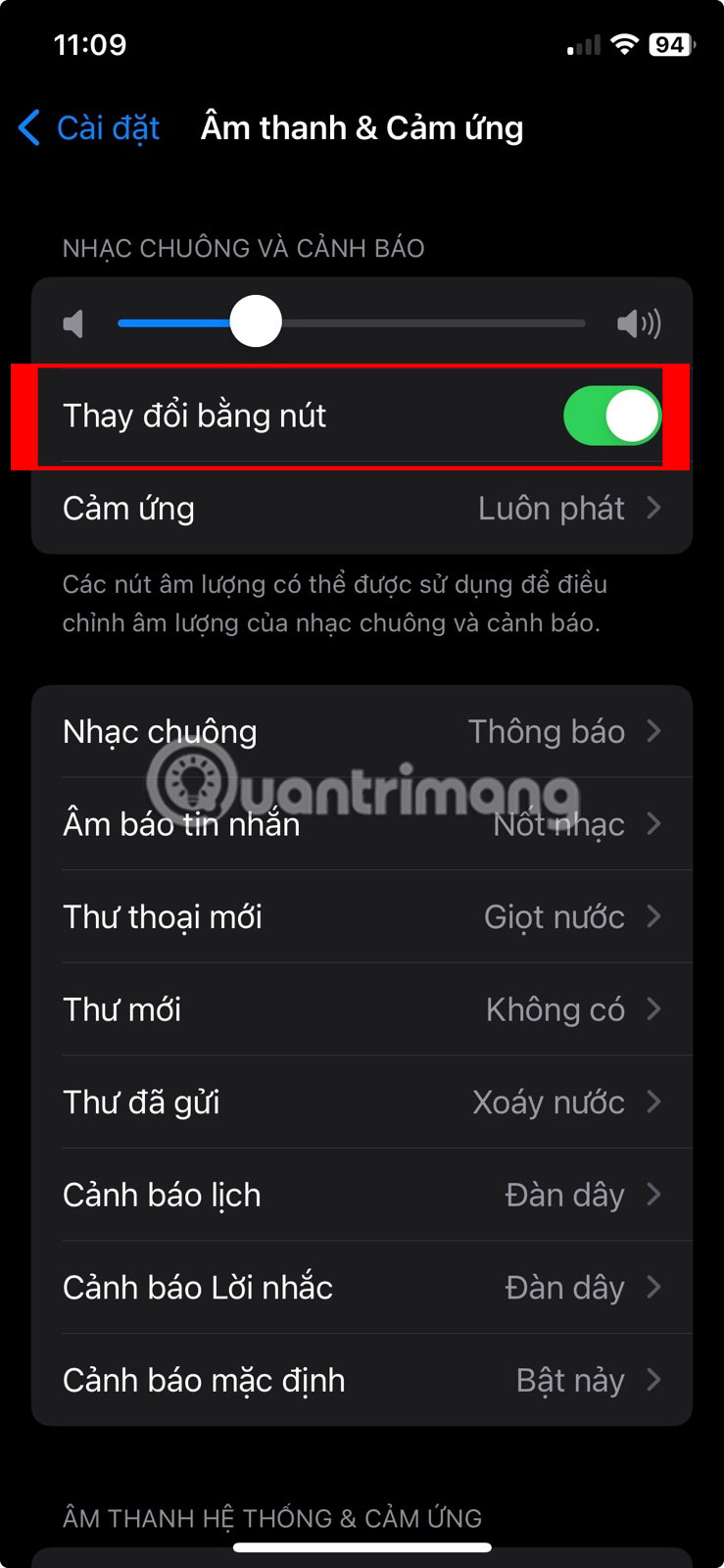
Khi bật tùy chọn này, hãy lưu ý rằng iPhone hoặc iPad của bạn sẽ chỉ điều chỉnh âm lượng media nếu bạn nhấn nút âm lượng trong khi nghe nhạc hoặc xem video. Đôi khi, nhấn các nút này sẽ điều chỉnh âm lượng chuông, điều này cũng làm thay đổi âm lượng báo thức của iPhone.
Vì vậy, để tránh vô tình thay đổi âm lượng media của iPhone thay vì âm lượng chuông, trước tiên bài viết khuyên bạn nên đóng các ứng dụng đang hoạt động trên iPhone. Khi ở trên màn hình chính, bạn có thể sử dụng nút tăng giảm âm lượng của iPhone để điều chỉnh âm lượng chuông/báo thức một cách thuận tiện.
Vì âm lượng báo thức của iPhone phụ thuộc vào âm lượng chuông nên cài đặt tương tự cũng ảnh hưởng đến âm lượng cuộc gọi và báo tin nhắn. Apple không cho phép bạn thay đổi âm lượng báo thức của iPhone một cách độc lập với những âm lượng đó, vì vậy bạn sẽ cần các ứng dụng đồng hồ báo thức iPhone của bên thứ ba để hoàn thành công việc đó.
Chúc bạn luôn có được trải nghiệm tốt với chiếc iPhone của mình!
 Công nghệ
Công nghệ  AI
AI  Windows
Windows  iPhone
iPhone  Android
Android  Học IT
Học IT  Download
Download  Tiện ích
Tiện ích  Khoa học
Khoa học  Game
Game  Làng CN
Làng CN  Ứng dụng
Ứng dụng 

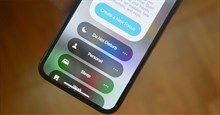



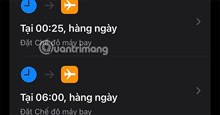











 Linux
Linux  Đồng hồ thông minh
Đồng hồ thông minh  macOS
macOS  Chụp ảnh - Quay phim
Chụp ảnh - Quay phim  Thủ thuật SEO
Thủ thuật SEO  Phần cứng
Phần cứng  Kiến thức cơ bản
Kiến thức cơ bản  Lập trình
Lập trình  Dịch vụ công trực tuyến
Dịch vụ công trực tuyến  Dịch vụ nhà mạng
Dịch vụ nhà mạng  Quiz công nghệ
Quiz công nghệ  Microsoft Word 2016
Microsoft Word 2016  Microsoft Word 2013
Microsoft Word 2013  Microsoft Word 2007
Microsoft Word 2007  Microsoft Excel 2019
Microsoft Excel 2019  Microsoft Excel 2016
Microsoft Excel 2016  Microsoft PowerPoint 2019
Microsoft PowerPoint 2019  Google Sheets
Google Sheets  Học Photoshop
Học Photoshop  Lập trình Scratch
Lập trình Scratch  Bootstrap
Bootstrap  Năng suất
Năng suất  Game - Trò chơi
Game - Trò chơi  Hệ thống
Hệ thống  Thiết kế & Đồ họa
Thiết kế & Đồ họa  Internet
Internet  Bảo mật, Antivirus
Bảo mật, Antivirus  Doanh nghiệp
Doanh nghiệp  Ảnh & Video
Ảnh & Video  Giải trí & Âm nhạc
Giải trí & Âm nhạc  Mạng xã hội
Mạng xã hội  Lập trình
Lập trình  Giáo dục - Học tập
Giáo dục - Học tập  Lối sống
Lối sống  Tài chính & Mua sắm
Tài chính & Mua sắm  AI Trí tuệ nhân tạo
AI Trí tuệ nhân tạo  ChatGPT
ChatGPT  Gemini
Gemini  Điện máy
Điện máy  Tivi
Tivi  Tủ lạnh
Tủ lạnh  Điều hòa
Điều hòa  Máy giặt
Máy giặt  Cuộc sống
Cuộc sống  TOP
TOP  Kỹ năng
Kỹ năng  Món ngon mỗi ngày
Món ngon mỗi ngày  Nuôi dạy con
Nuôi dạy con  Mẹo vặt
Mẹo vặt  Phim ảnh, Truyện
Phim ảnh, Truyện  Làm đẹp
Làm đẹp  DIY - Handmade
DIY - Handmade  Du lịch
Du lịch  Quà tặng
Quà tặng  Giải trí
Giải trí  Là gì?
Là gì?  Nhà đẹp
Nhà đẹp  Giáng sinh - Noel
Giáng sinh - Noel  Hướng dẫn
Hướng dẫn  Ô tô, Xe máy
Ô tô, Xe máy  Tấn công mạng
Tấn công mạng  Chuyện công nghệ
Chuyện công nghệ  Công nghệ mới
Công nghệ mới  Trí tuệ Thiên tài
Trí tuệ Thiên tài